联想y410pwin7u盘安装教程
时间:2016-06-01作者:ujiaoshou
联想y410pwin7用u盘安装需要哪些步骤?一些用户对于其中的设置步骤可能还不是很清楚,下面小编就跟大家说说联想y410pwin7u盘安装的方法,想要了解的用户可以参考以下的教程。
联想y410pwin7u盘安装教程:
1、联想y410p装win7启动盘制作方法【点击进入查看】;
2、u盘连接上电脑,然后重启电脑,等开机画面出现的时候按下启动快捷键“F12”;
3、进入bios设置界面后将u盘设置为第一启动项,点击回车;
4、然后就进入到u教授主菜单界面,选中【1】运行U教授Win2003 PE增强版,点击回车键;
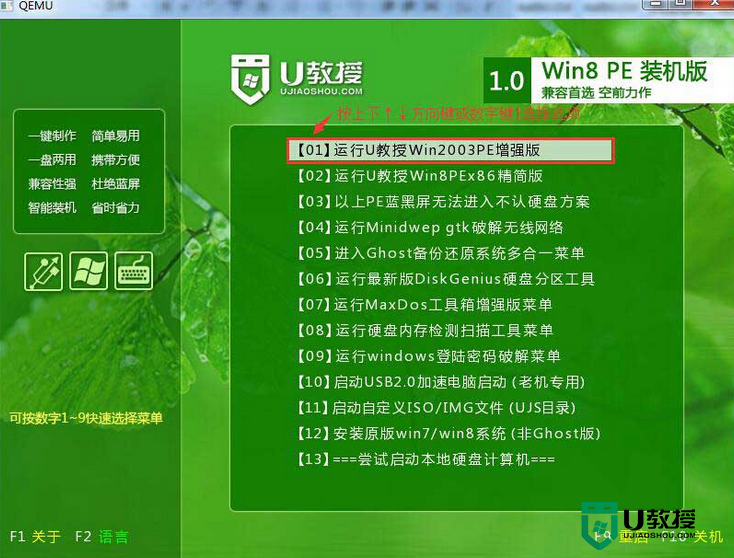
5、然后双击打开“U教授PE一键装机”,等待软件自动识别U盘中的GHO文件;
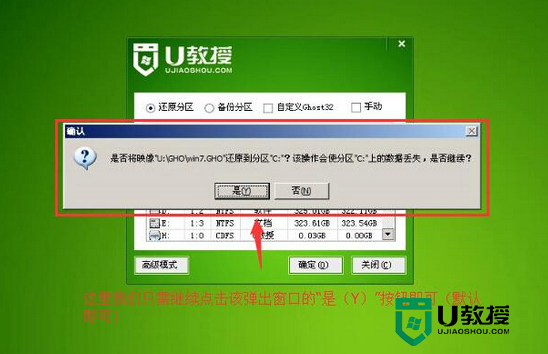
6、依次点击“确定”以及弹出的窗口中的“是”;
7、等待解压完成,重启电脑,拔出U盘,等待电脑自动安装完系统即可。

以上就是联想y410pwin7u盘安装教程的全部内容,希望能帮到有需要的用户,想知道其他电脑u盘装系统的方法的话,欢迎上u教授查看。
推荐相关阅读:





